Personnalisation Android - Gmail et SMS sur votre écran d'accueil Chiffres avec Zooper Widget
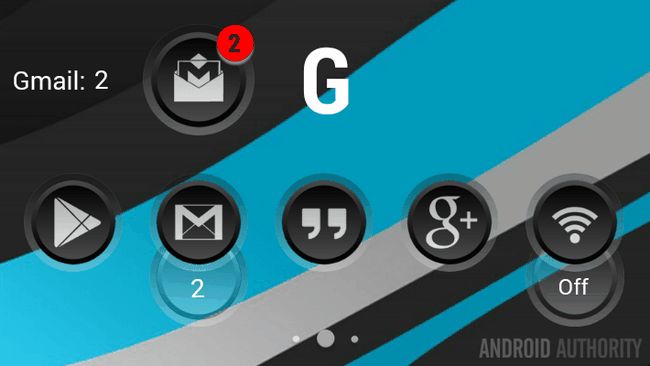
En continuant avec des outils de gestion de notification dans notre Personnalisation Android série, nous allons utiliser Zooper Widget aujourd'hui pour construire un simple, Gmail et le compteur de SMS pour votre écran d'accueil.
La semaine dernière, nous avons pris à la gestion de la notification par l'aide Tasker pour faire apparaître une Alerte lecture seule simple pour toutes les notifications entrantes à votre appareil. L'approche actuelle fonctionne très bien aux côtés de la notification pop-up, l'ajout d'un compteur de types de notification spécifiques.
Zooper Widget est capable de gérer quelques tâches de messagerie, mais a fait très simple d'ajouter Gmail et compteurs de SMS à votre widget personnalisé. Nous allons commencer avec ces deux services aujourd'hui, alors nous allons étendre sur le projet la prochaine fois, pour inclure toute application ou service que vous avez installé sur votre appareil.
Avant de commencer
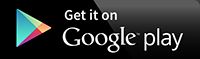 Vous aurez besoin Zooper Widget installé sur votre appareil pour le projet d'aujourd'hui. Zooper Widget gratuit va travailler, mais encore une fois, il a ses limites. Vous pouvez envisager de laisser tomber la 2,49 $ dans le Google Play Store pour Zooper Widget Pro si vous souhaitez mettre en œuvre tout ce que nous allons dans ce projet.
Vous aurez besoin Zooper Widget installé sur votre appareil pour le projet d'aujourd'hui. Zooper Widget gratuit va travailler, mais encore une fois, il a ses limites. Vous pouvez envisager de laisser tomber la 2,49 $ dans le Google Play Store pour Zooper Widget Pro si vous souhaitez mettre en œuvre tout ce que nous allons dans ce projet.
Un peu d'histoire avant de commencer: je vais montrer le projet d'aujourd'hui de plusieurs manières différentes, mais je ne couvrira que le nouveau matériau fois. Vous pouvez avoir besoin de retourner à précédents tutoriels Zooper Widget pour obtenir une idée de comment vous pourriez gérer chacun des exemples et quels éléments sont disponibles pour vous.
Mon widget de Gmail principale est l'application Gmail icône de base, quand un nouveau message arrive, une image supplémentaire et le texte apparaît sur l'écran. Les autres exemples comprennent du texte pur, l'ancien comptoir red dot ennuyeux et ayant tout simplement la lettre "G" contextuel lorsque le moment est venu. Encore une fois, ce sont tous près identiques, juste une touche de code différent dans le Paramètres avancés.
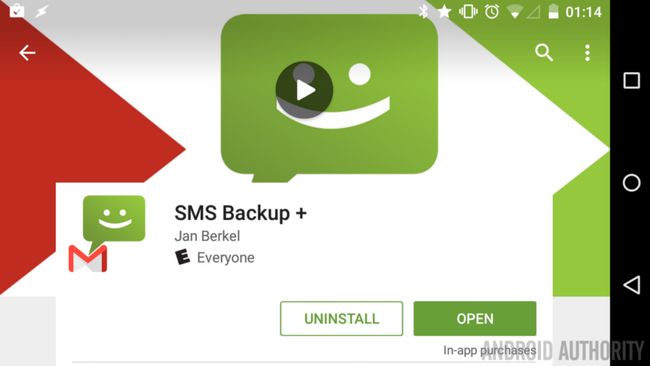
Configurez votre widget base pour mon usage personnel, je dois l'icône de l'application comme le principal élément dans mon widget de, il est cliquable dans Gmail lui-même, et je suis sûr que de laisser un espace vide au sein de la zone de widget réelle tant pour le pop-up de notification et comme ma façon de cliquer dans les écrans de configuration Zooper Widget.
Il ya deux éléments qui doivent être ajustés, le petit popup ou un point rouge et le compteur de texte.
Pour cela, laissez-nous utiliser l'exemple point rouge. Je l'aurais utilisé mon réelle popup image bitmap comme exemple, mais je ne dispose pas d'autorisation de partager les icônes que je ai utilisé (3K SR Noir icon set.)
Encore une fois, je vais laisser à vous de concevoir le widget, créer votre dot, ou une image, puis taille et la position qu'il de manière appropriée. Prenez note de la valeur de décalage X. Nous avons fait ce genre de choses dans le dos ce tutoriel Zooper Widget, si tu as besoin d'aide.
Maintenant, créer votre élément de texte, modifier manuellement à une valeur comme 10 pour le moment afin que vous puissiez taille et la position qu'il de manière appropriée.
Une fois que tout est à la recherche d'un bon point de vue design, nous irons dans l'étoffe de pointe, comme suit:
Vous vous souvenez de votre X valeur de décalage ci-dessus, à droite? Bien. Tête dans votre Red Dot.
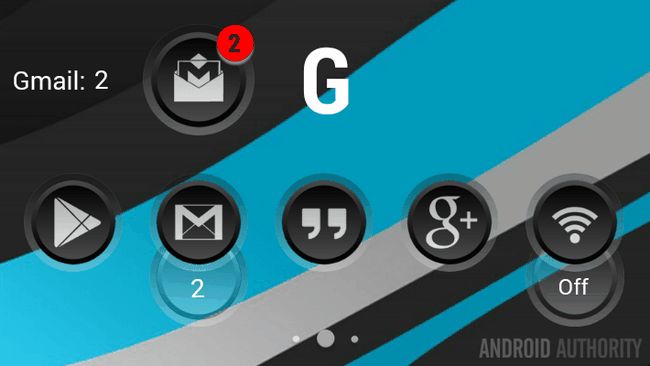
Faites défiler jusqu'à le fond et entrez Paramètres avancés.
Entrez le code suivant:
# # $ SUG> 0? [Boeuf]20[/ boeuf]: [boeuf] 10000 [/ boeuf] $
Remplacer «20» avec votre X Valeur de décalage.
Touchez la case en haut à droite de enregistrer et la sortie des paramètres avancés.
Appuyez sur le système Arrière bouton pour sortir vers le gestionnaire de modules.
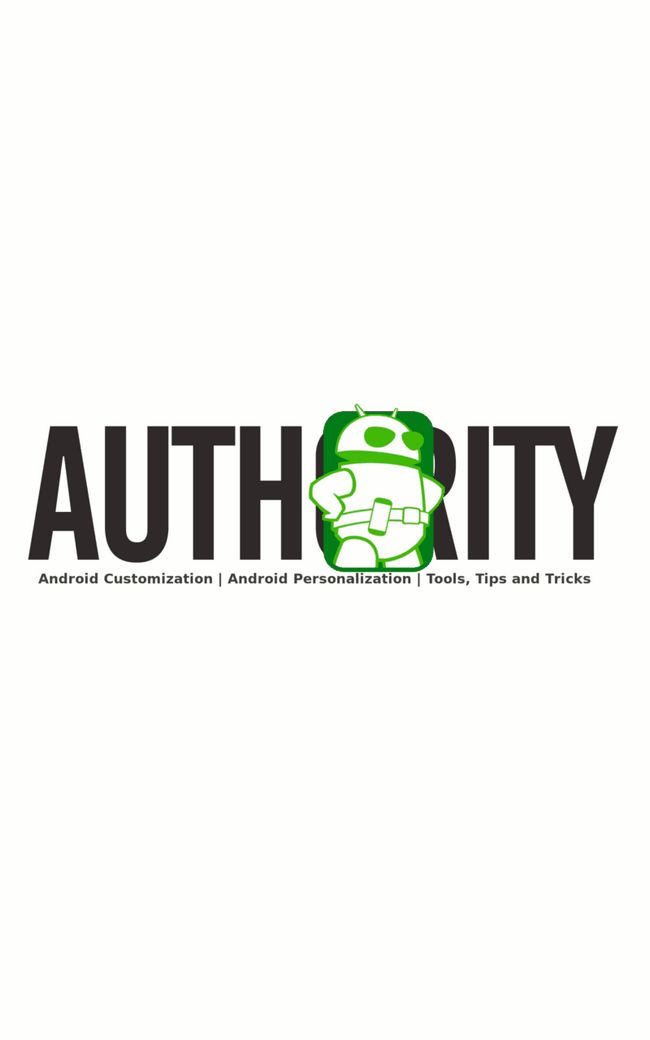
Rendez-vous dans votre Élément de texte.
Défiler vers le bas un court voies et puiser dans Modifier le texte manuellement.
Entrez le code suivant:
? $ SUG # #> 0 # SUG #: $
Touchez la case en haut à droite de enregistrer et quittez l'éditeur de texte.
Appuyez sur le système Arrière bouton pour sortir tout le moyen de sortir de Zooper Widget. Cela est vrai, projet complet.
Qu'est-il arrivé là?
Si vous avez suivi le long précédents tutoriels Zooper widget qui a travaillé avec des paramètres avancés, y compris la Météo système d'alerte de quelques semaines en arrière, alors vous pourriez être en mesure de deviner votre chemin à travers celui-ci.
Une fois de plus, nous avons utilisé l'instruction IF pour notre chaîne. # # SUG est la vérification de messages dans votre boîte de réception Gmail premier compte. Si vous souhaitez voir plus d'options sur celui-là, # # SUG et vivants apparentés au sein de la Système section Paramètres avancés. La seule autre nouvelle astuce ici est le texte vide à la fin de la chaîne de l'élément de texte - # # SUG: $ Avec l'espace "" après la virgule, knowns Zooper à ne rien placer sur l'écran.
Comme pseudo anglais, pour le Red Dot nous a dit que si Gmail nombre de messages est supérieur à 0 puis placez le point rouge en vue, la position bien il dix mille pixels de l'écran. Pour la chaîne de texte, si le nombre de messages Gmail est supérieur à 0 montrent ensuite le nombre de messages, sinon rien ne montrent. J'espère que ça a du sens.
Cela va probablement être un des plus courts didacticiels étape par étape que je ai jamais écris:
En utilisant les mêmes étapes et le code comme dans le Gmail tutoriels ci-dessus, changer juste une petite chose - utiliser le code avancée # # SUSMS au lieu de Gmail # # SUG. Cela est-il, le compteur de SMS est assez simple, une fois que vous avez traversé une Gmail.
Et après
Maintenant que vous avez le coup de choses ici, aller de l'avant et de régler le code de base ci-dessus pour travailler pour l'autre Zooper Widget éléments que vous aimeriez utiliser. Je l'ai montré au large de la lettre "G" popping up sur l'écran, je suppose que vous voudrez peut-être que dans un autre widget intégré sur votre écran à la place d'un widget dédié. Ne pas avoir peur de jouer avec lui et montrer ce que vous venez avec.
Vous pouvez aussi le désir de s'attaquer à des notifications pour les autres services sur votre appareil. Bien que il ya des choses qui peuvent être faites dans les Zooper Widget seul, je ne l'ai jamais pris la peine d'essayer. Au lieu de cela, je trouve que Tasker ajoute que des fonctionnalités supplémentaires et de personnalisation. Que savez-vous, nous ferons tout ce que la semaine prochaine.
La semaine prochaine
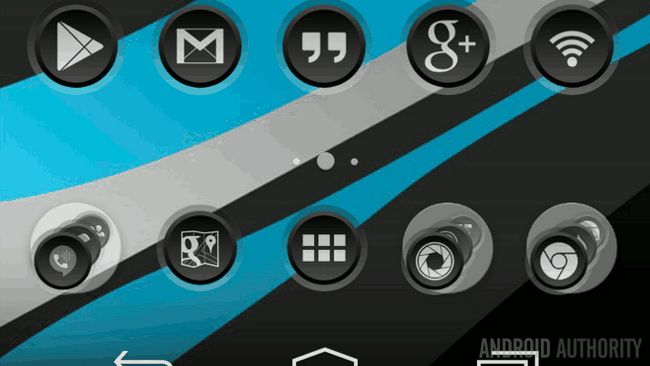
Gmail et SMS sont un bon début, mais il ya beaucoup d'autres services de messagerie que la plupart d'utilisation. La semaine prochaine sur notre Personnalisation Android série, nous allons prendre le tutoriel d'aujourd'hui à un tout nouveau niveau. Utilisant Tasker, nous allons vous montrer comment collecter les notifications de toute application et d'afficher un compteur sur votre Zooper Widget. Sur demande, ce sera plonger dans Variables - que vous est Waterdroid - à la fois pour Tasker et Zooper Widget. Apportez vos méninges, ça va être un grand.
Voilà deux projets assez simples dans une rangée, ne vous inquiétez pas, ils ont tous deux mènent dans le grand pour la semaine prochaine.
Toutes les idées sur l'amélioration de ce projet? S'il vous plaît montrer vos créations dans les commentaires ci-dessous, nous aimons voir ce que vous venez avec.






